X Ads Manager

X Ads Manager bietet einen zentralen Arbeitsbereich zur Planung, Verwaltung und Berichterstellung für Kampagnen.
Du kannst den Ads Manager aufrufen, indem du dich auf ads.X.com bei deinem Ads-Account anmeldest. Als Startbildschirm wird dann automatisch der Ads Manager angezeigt. Von dort aus kannst du deine Ansicht so anpassen, dass du relevante Kampagnen, Creatives und Ergebnisse siehst.
In diesem Video findest du eine Übersicht über die Navigation im X Ads Manager:
Funktionen von Ads Manager
Benutzerdefinierte Filter
Mit den Kampagnenfiltern oben im Ads Manager kannst du die Kampagnen, Anzeigengruppen und/oder Anzeigen, die du auswerten möchtest, leichter finden. Du kannst Kampagnen nach den folgenden Kriterien filtern:
- Finanzierungsquelle
- Ziel
- Status
- Name der Kampagne
Du kannst beliebig viele Filter hinzufügen, indem du auf „Filter hinzufügen“ klickst.
Du kannst diese Filter auch speichern und dann jede gefilterte Ansicht leicht erneut aufrufen. Jeder Werbekunde kann seine eigenen Filter erstellen.
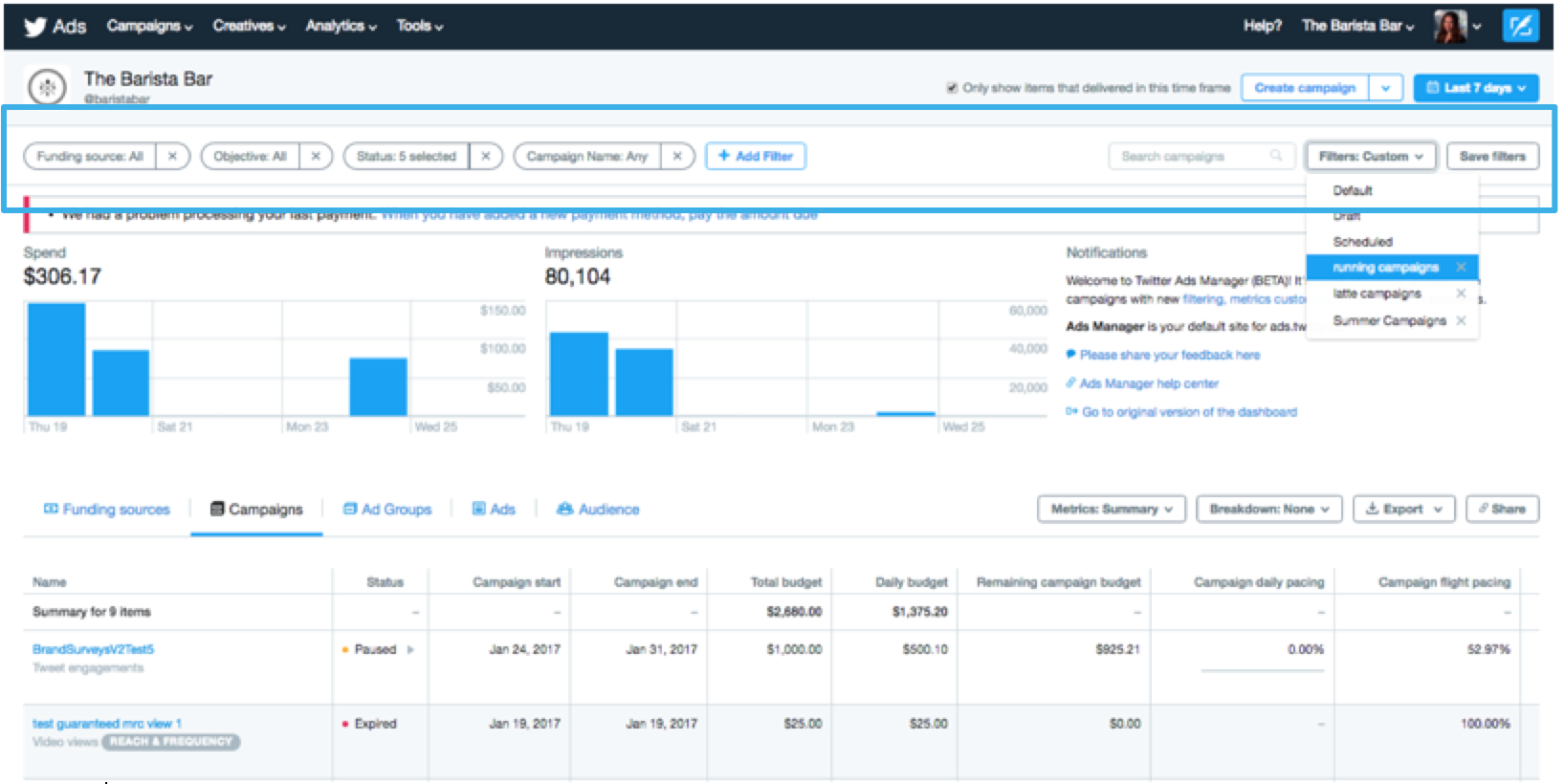
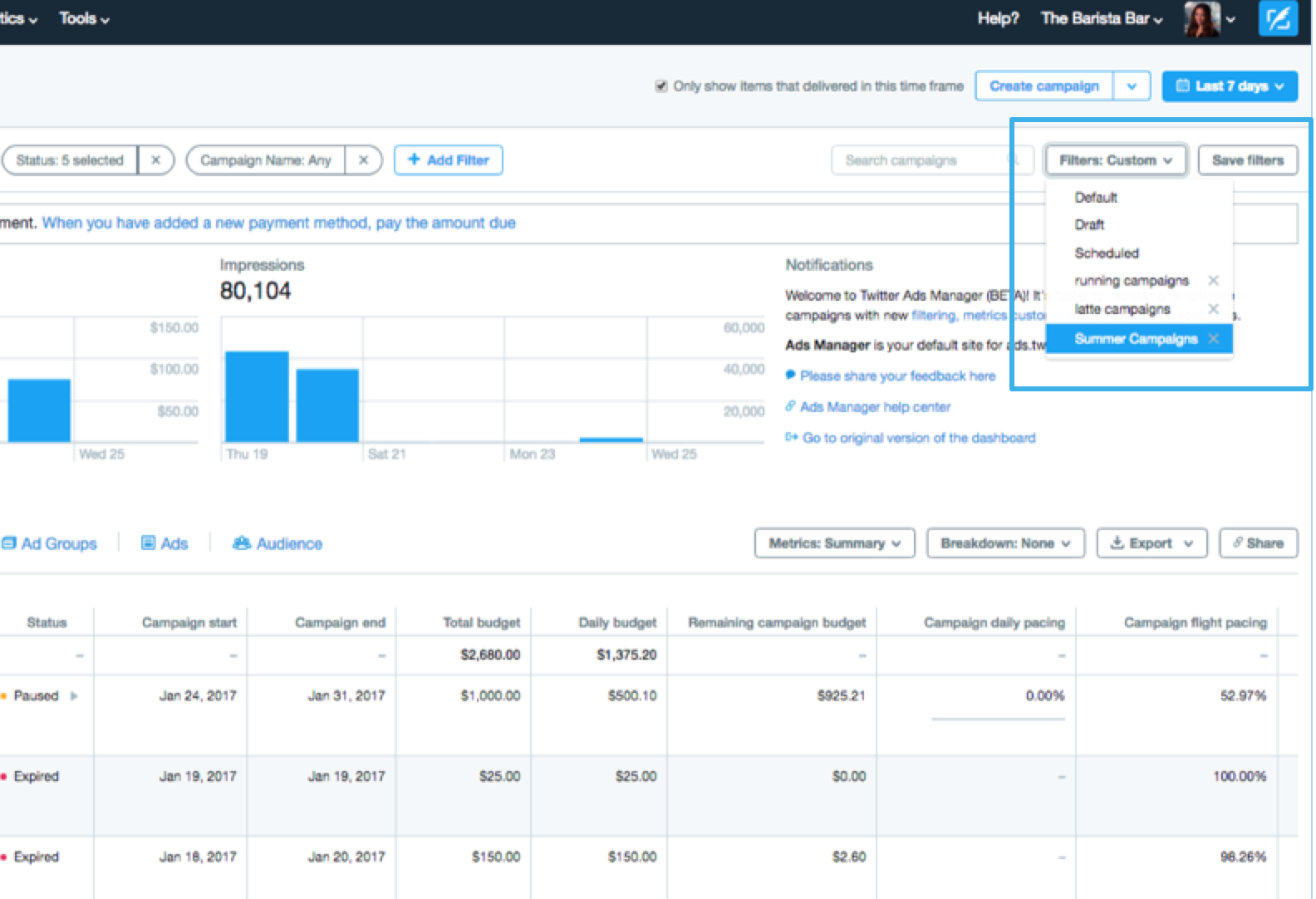
Benutzerdefinierte Metriken
Standardmäßig siehst du alle Ergebnisse, Kosten pro Ergebnis und die Ergebnisrate – nach Ziel. Hier erfährst du, was für das jeweilige Ziel als Ergebnis betrachtet wird. Wenn du die voreingestellten Metriken nach Ziel anzeigen möchtest, klicke im Dropdown-Menü „Metriken: Zusammenfassung“ auf das entsprechende Ziel.
Du kannst auch eine Reihe anderer Metriken für deine Kampagne anzeigen, indem du auf „Metriken anpassen“ klickst. Hier kannst du alle gewünschten Metriken auswählen oder aufheben.
Außerdem kannst du deine Auswahl von Metriken als benutzerdefinierten Bericht speichern. Speichere deine Voreinstellung, indem du einen Namen für die Auswahl eingibst und dann auf „Speichern“ klickst. Mit benutzerdefinierten Berichten kannst du jederzeit zu dieser Metrik zurückkehren und eine schnelle Kampagnenanalyse erhalten.
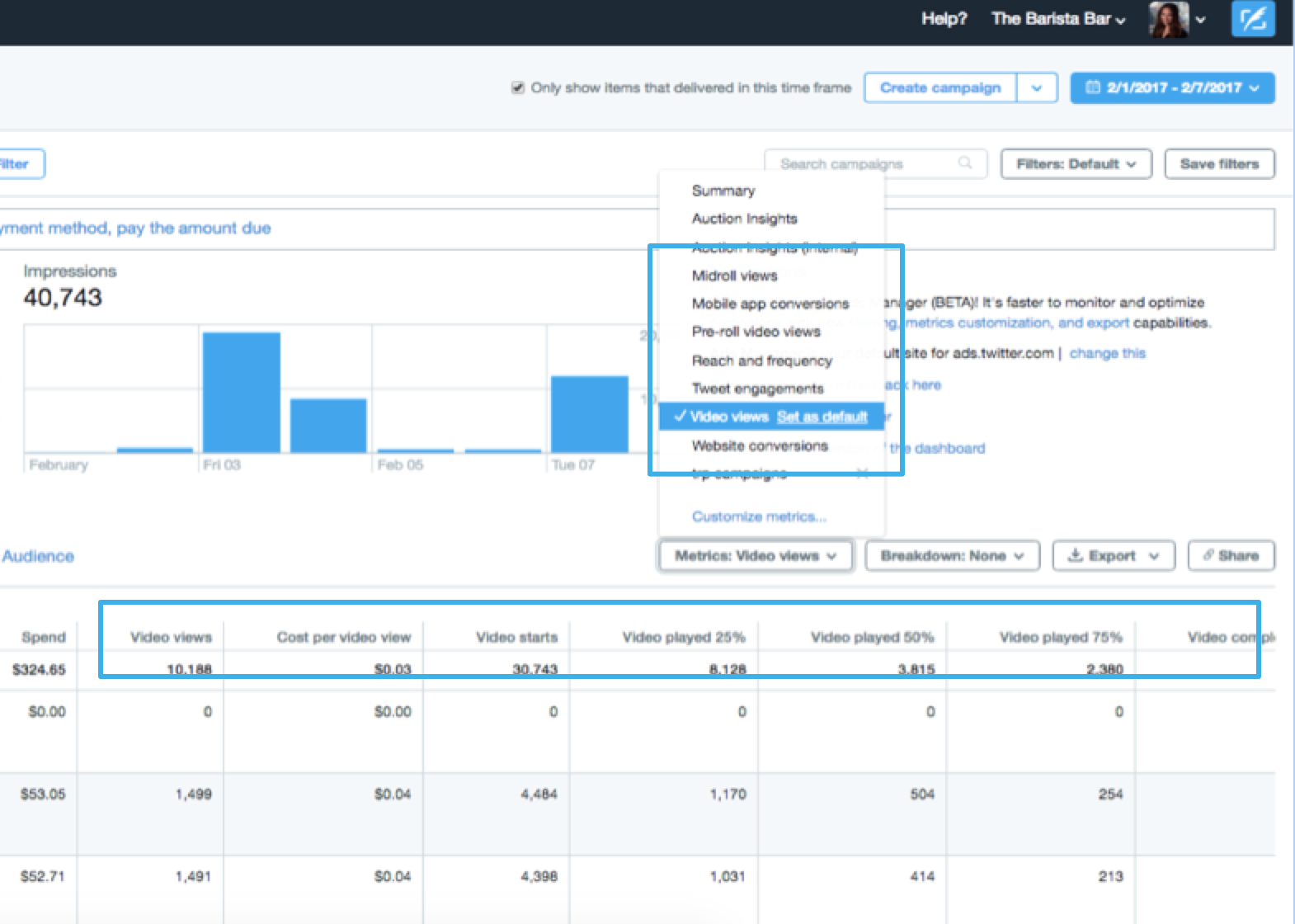
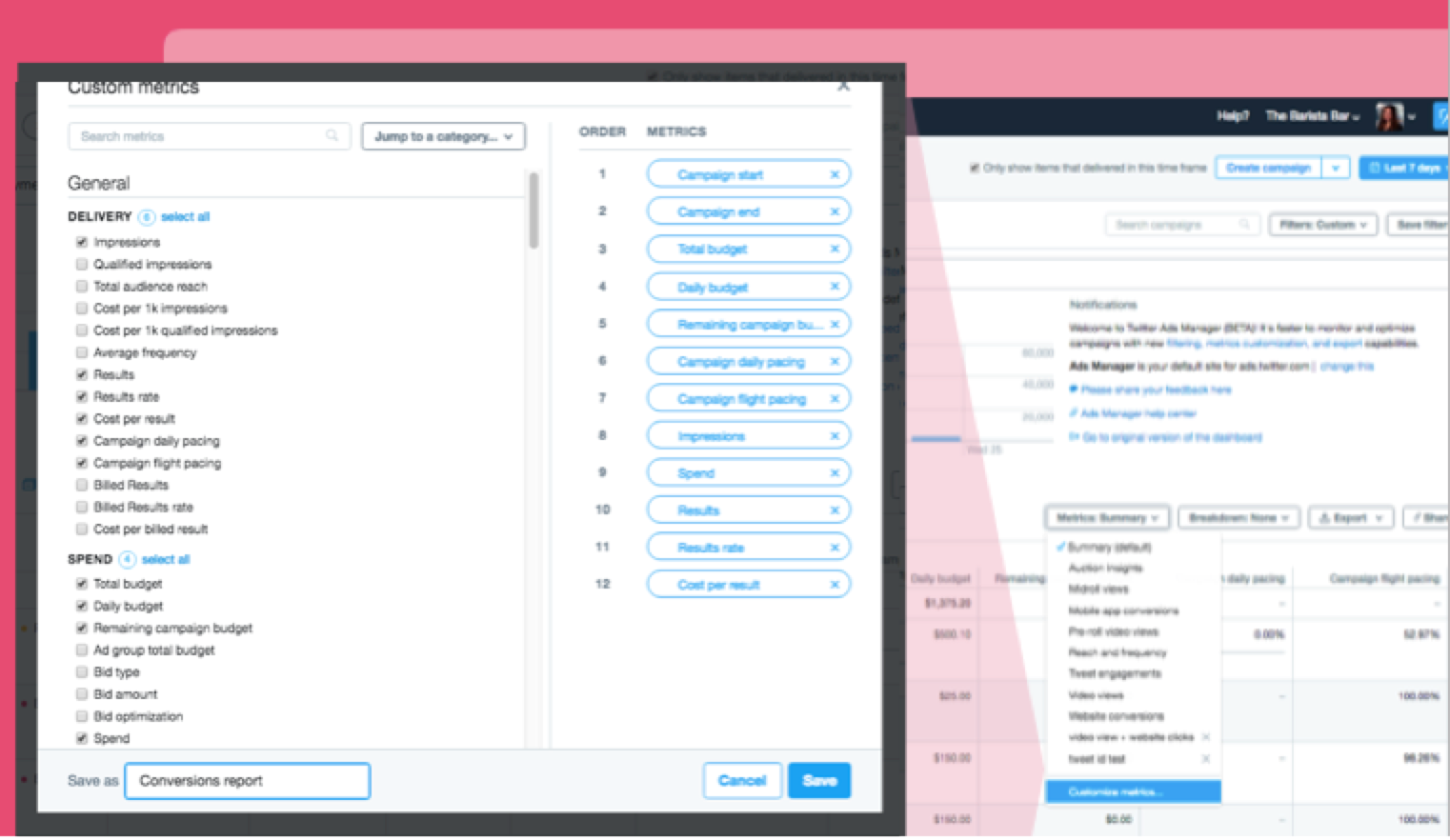
Kampagnenstruktur
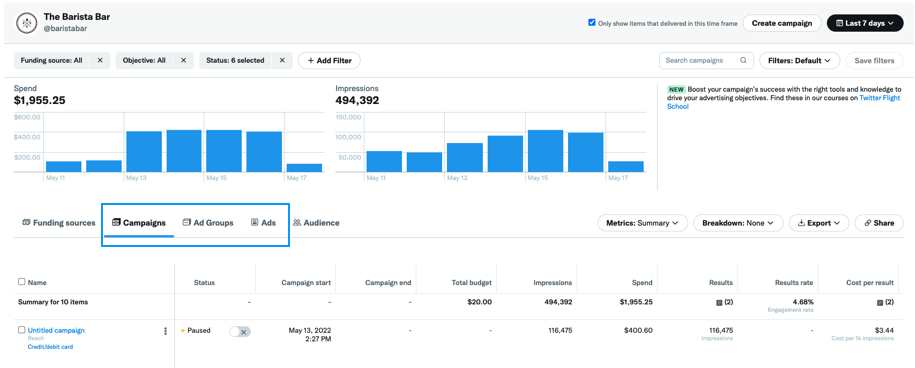
Wir bieten in unserer Kampagnenstruktur mehrere Ebenen, damit du möglichst viel Kontrolle darüber erhältst, wie deine X Aktivierungen geschaltet werden.
Kampagne: Eine Kampagne entspricht einem einzelnen Werbeziel, z. B. Followern, Videoanzeigen oder App-Installationen. Auf der Kampagnenebene gibst du immer deinen Kampagnennamen und die gewählte Finanzierungsquelle an.
Anzeigengruppen: Über die Anzeigengruppen legst du fest, wie du dein Geld ausgeben möchtest. Hier kannst du Ziele, Gebote, Targeting und Platzierung für die einzelnen Kampagnen angeben. Eine Kampagne kann mehrere Anzeigengruppen beinhalten und eine Anzeigengruppe kann eine oder mehrere Anzeigen umfassen.
Anzeigen: Du kannst beliebig viele Anzeigen in einer einzelnen Anzeigengruppe zusammenfassen. Das System führt eine automatische Optimierung auf das Creative mit der besten Performance in einer Anzeigengruppe durch.
Du kannst dir die Performance für die einzelnen Anzeigen anhand der Creative-Typen ansehen:
posts: Promoted Ads
Display-Creatives: Creatives auf der X Audience Platform
Amplify Pre-Roll: Ein Pre-Roll-Video, das in einer Kampagne mit Amplify Pre-Roll verwendet wird
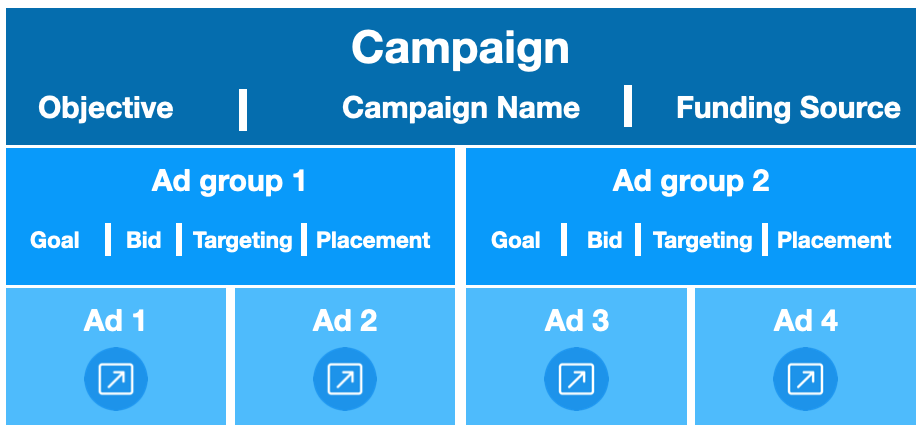
So wählst du benutzerdefinierte Metriken aus und zeigst sie an
Modell für benutzerdefinierte Metriken
Mit unserem Modell für benutzerdefinierte Metriken kannst du:
- Metriken anhand des Namens suchen
- Mithilfe der verfügbaren Kategorien durch die Metriken navigieren
- Metriken hinzufügen und entfernen
- Die Spaltenabfolge durch Ziehen und Ablegen ändern („von oben nach unten“ im Modell entspricht „von links nach rechts“ bei den Spalten im Dashboard)
- Deinen Satz benutzerdefinierter Metriken speichern
Nachdem du den Metriksatz gespeichert hast, wird er zusammen mit deinen anderen Voreinstellungen im Dropdown-Menü „Metriken“ angezeigt.
Du kannst eine Ansicht für andere Nutzer freigeben, indem du auf den Button „Teilen“ rechts neben „Exportieren“ klickst. Dann können alle Nutzer, die Zugriff auf den Account haben, die von dir erstellte Ansicht sehen.
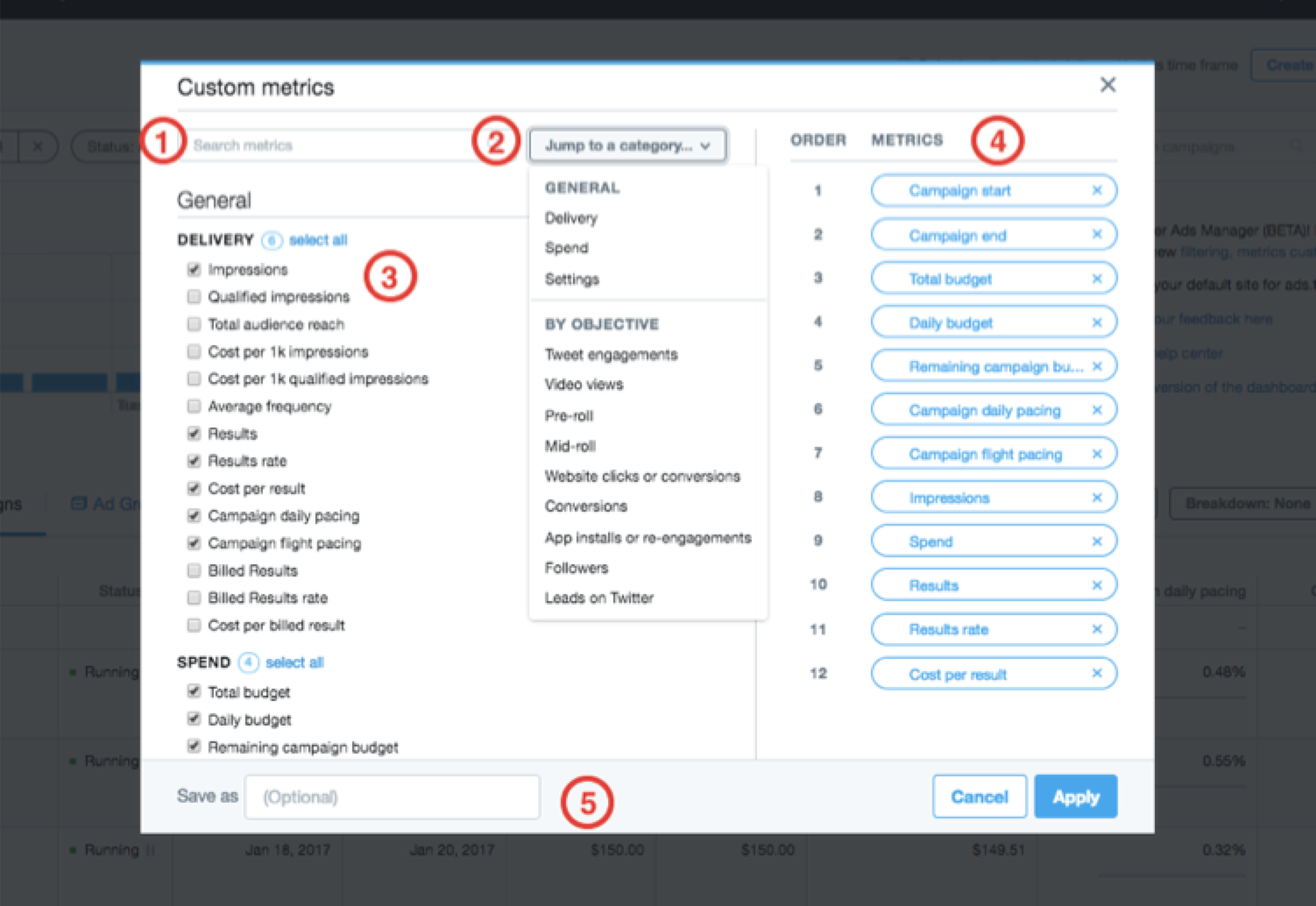
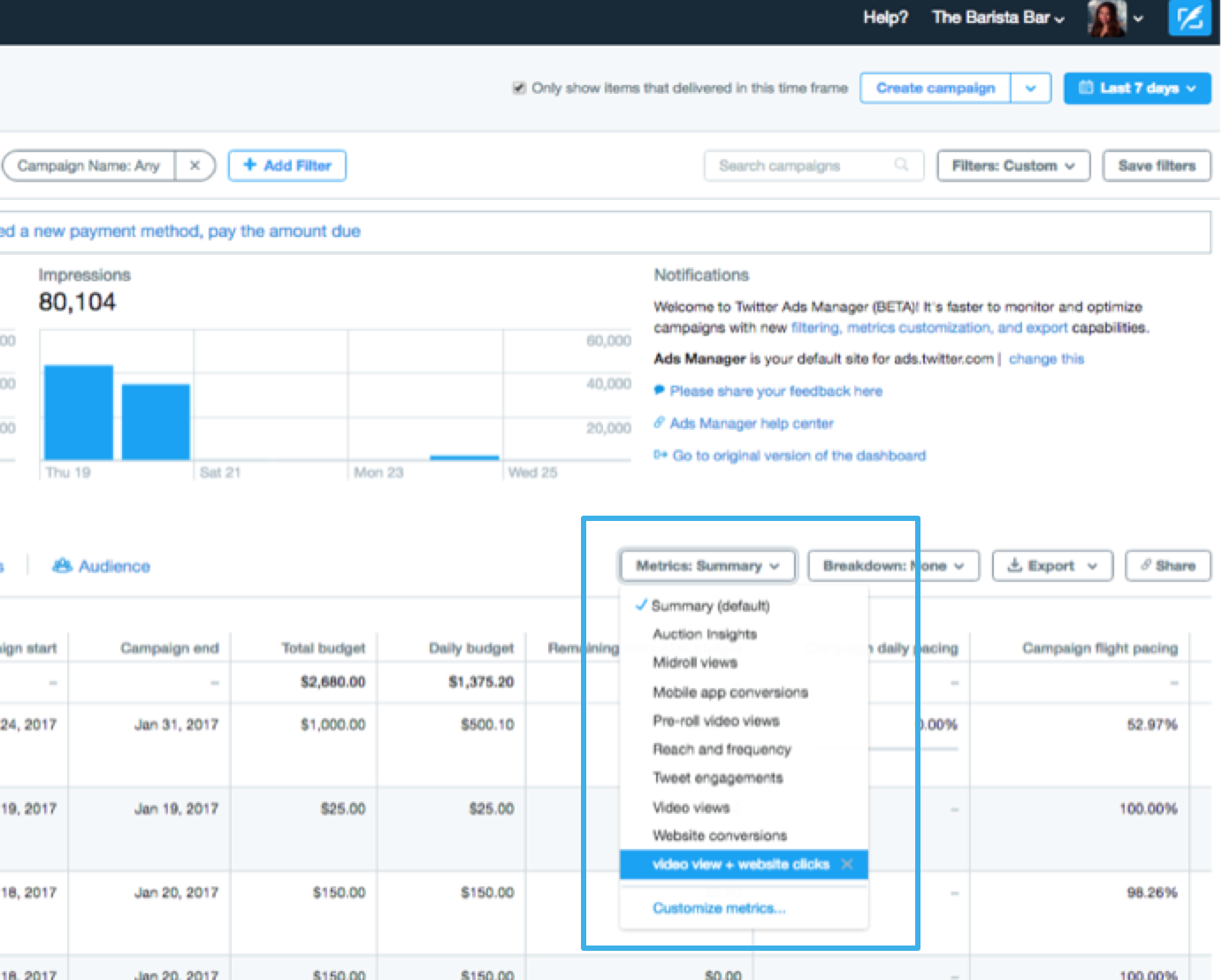
Kampagnensortierung und Metrikdefinitionen
- Klicke auf das Symbol „▼“, um eine Spalte zu sortieren.
- Setze den Mauszeiger auf das Symbol „?“, um eine Definition für die betreffende Metrik anzuzeigen.
- Diese Informationen werden ebenfalls angezeigt, wenn du im Modell für benutzerdefinierte Metriken mit dem Mauszeiger auf eine Metrik gehst.
- Hinweis: Die Sortierung ist auf höchstens 2.500 Spalten beschränkt.
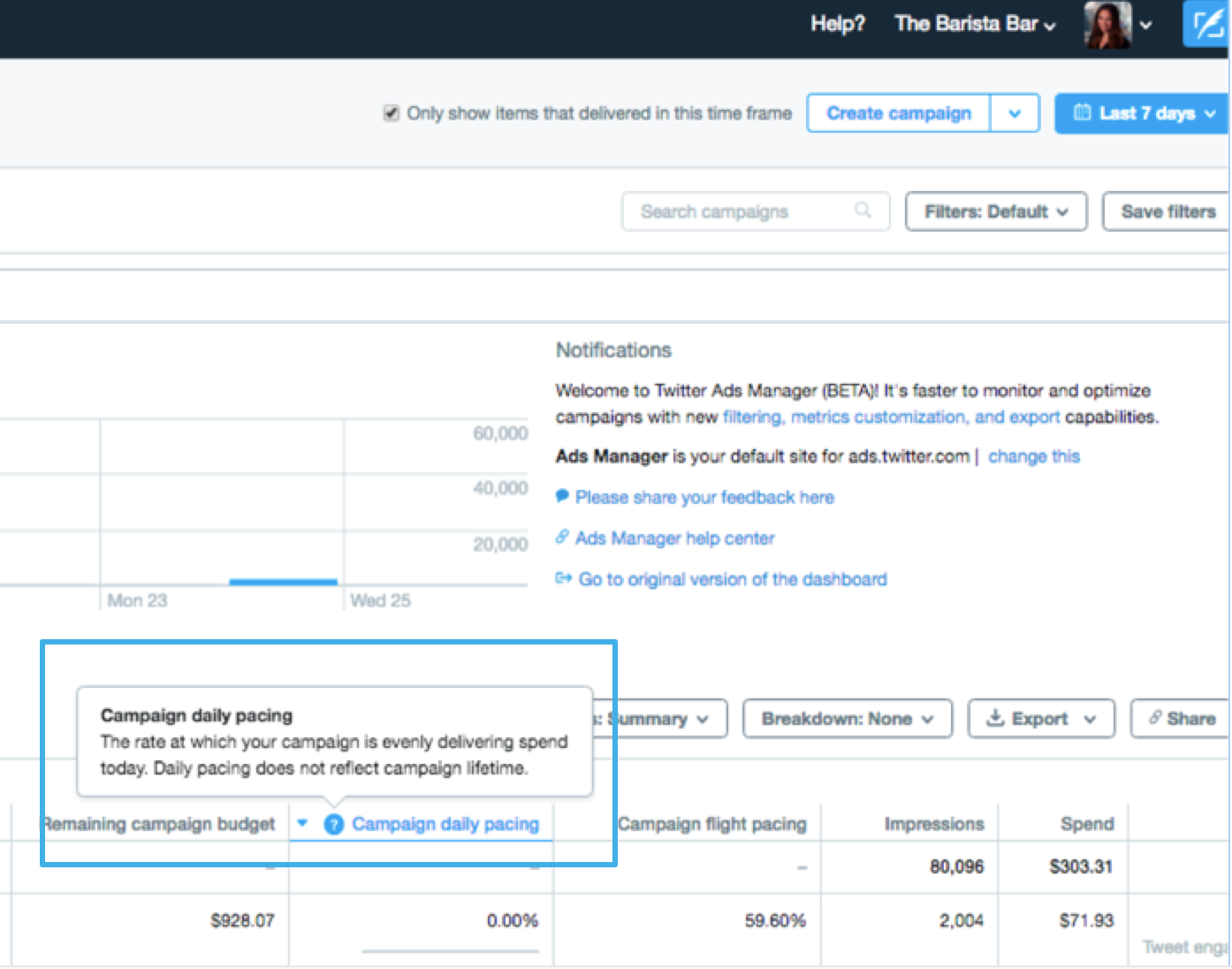
Zielgruppendetails
Zielgruppen kannst du nach Standorten, Keywords, Nutzernamen, Verhaltensweisen, Geschlecht, Sprache, Plattform und Interessen aufschlüsseln.
Klicke auf den Tab „Zielgruppe“, um die Zielgruppendetails anzuzeigen. Um Daten auf Zielgruppenebene zu exportieren, klicke auf den Button „Exportieren“ auf dieser Seite.
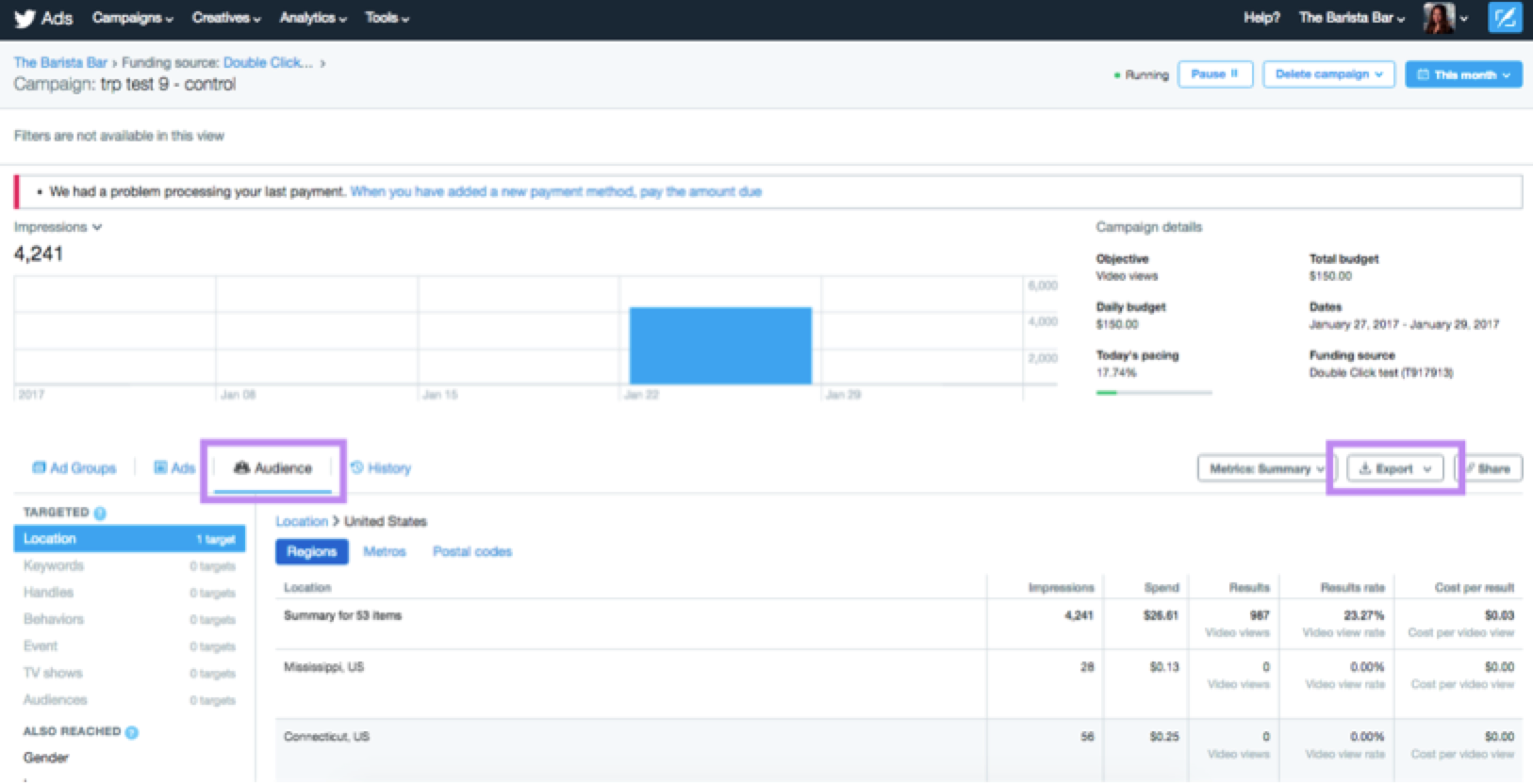
Aktivitätsprotokoll
Sieh dir an, welche Änderungen an deiner Kampagne oder Anzeigengruppe vorgenommen wurden und wer welche Optimierungen durchgeführt hat.
Klicke auf eine individuelle Kampagne oder Anzeigengruppe, um den Verlauf anzuzeigen.
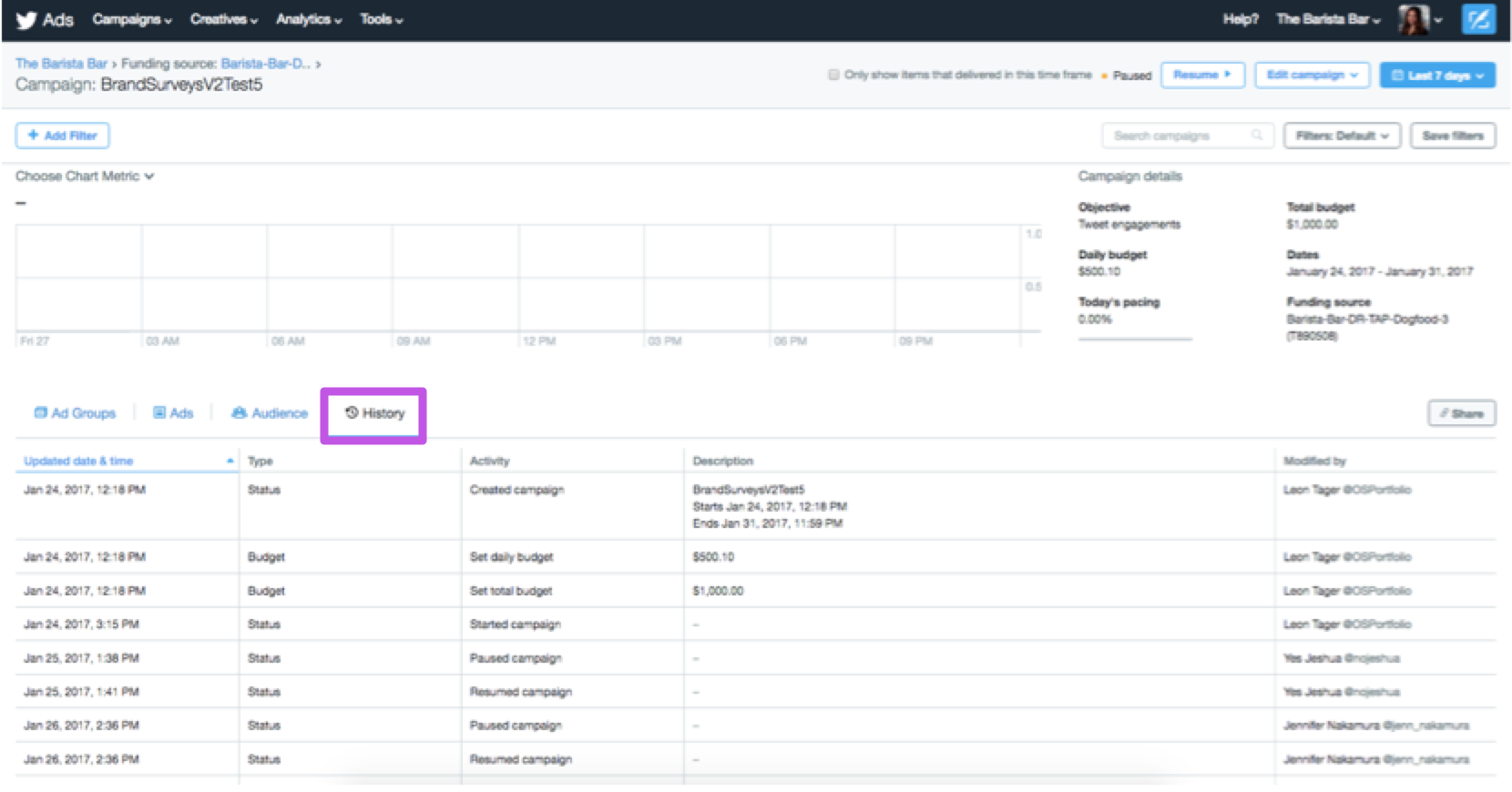
Aufschlüsselung nach Tag, Platzierung, Gerät und Creatives
Sieh dir deine Ergebnisse auf X im Vergleich zur X Audience Platform, auf Android im Vergleich zum iPhone oder nach Creative an.
Aufschlüsselung nach Platzierung: Wähle „Zusammenfassung: Platzierung“ und klicke auf „Platzierung“ oder „Platzierung + Täglich“. Das Dashboard zeigt eine Aufschlüsselung der Schaltung auf X und der Schaltung auf der X Audience Platform für jede Ebene der Kampagnenstruktur: Finanzierungsquellen, Kampagnen, Anzeigengruppen und Anzeigen.
Aufschlüsselung nach Gerät: Wähle „Zusammenfassung” und dann „Gerät“. Im Dashboard wird eine Aufschlüsselung nach Geräten (Android und iPhone) für jede Ebene der Kampagnenstruktur angezeigt: Finanzierungsquellen, Kampagnen, Anzeigengruppen und Anzeigen.
Aufschlüsselung nach Creative: Um die gesammelten post-Daten für alle Kampagnen anzuzeigen, wähle „Zusammenfassung: Creative“.
Je nachdem, welchen Medientyp du sehen möchtest, kannst du hier zwischen posts, Pre-Roll oder anderen Display-Creatives wechseln. Du kannst Spalten für die post-ID und den post-Medientyp hinzufügen, um die Filterung und Sortierung zu erleichtern.
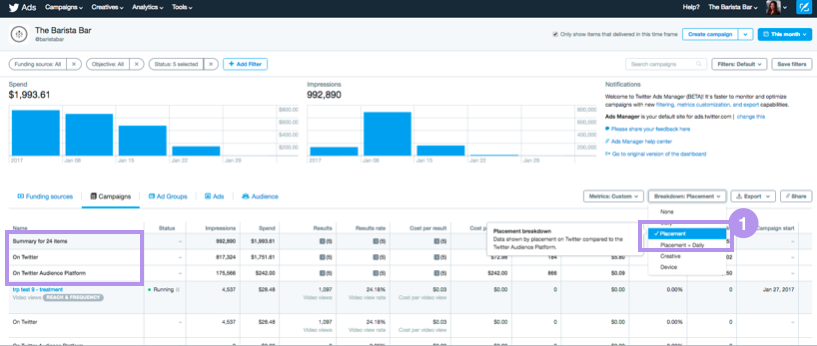
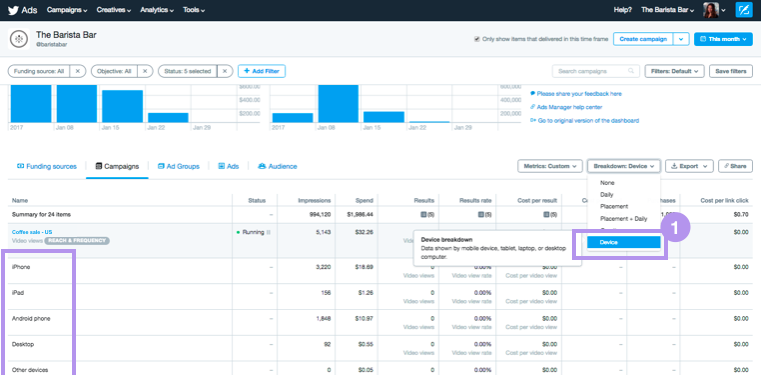
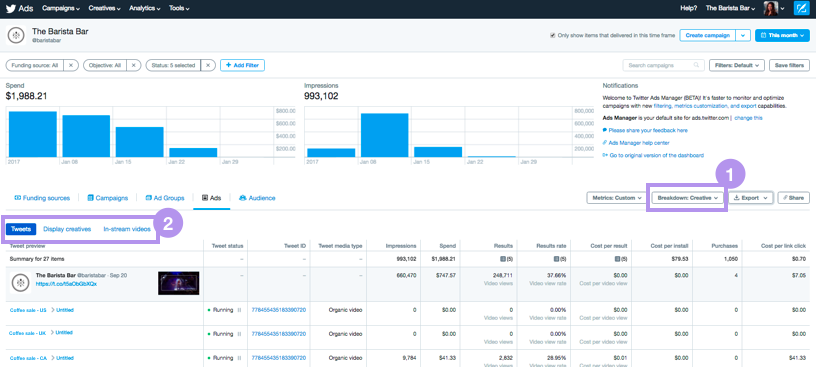
Diagrammanpassung
Du kannst deine Diagramme anpassen, um deine wichtigsten KPIs visuell darzustellen.
Klicke auf der Ebene der Kampagne, Anzeigengruppen oder Anzeige auf das Dropdown-Menü oben im Diagramm, um die Metrik auszuwählen, die du darstellen möchtest. Welche Metriken in der Liste aufgeführt werden, kannst du festlegen, indem du sie über das Modell für benutzerdefinierte Metriken hinzufügst.
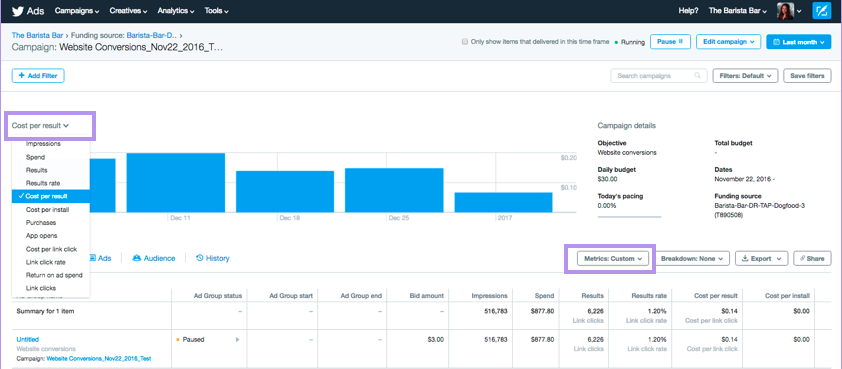
So exportierst du deine Daten
Für eine schnellere Analyse kannst du einen Bericht für die Daten der gesamten Kampagnenlaufzeit erstellen, anstatt nach stündlichen oder täglichen Daten aufzuschlüsseln:
Erstelle mithilfe von benutzerdefinierten Filtern und Metriken deine Dashboard-Ansicht.
Klicke auf „Exportieren“ und dann auf „Daten exportieren“.
Wähle „Zusammenfassung: Keine“ aus, um genau die Daten zu exportieren, die du gerade im Dashboard siehst.
Du kannst auch Zielgruppenmetriken herunterladen.
Hinweis: Daten zur Website-Conversion nach Tag sind nur über den Export verfügbar. Wenn du Conversion-Daten in der Benutzeroberfläche sehen möchtest, solltest du das universelle Website-Tag verwenden. Hier erfährst mehr über Conversion Tracking.

Häufig gestellte Fragen
Wie starte ich eine Kampagne?
Wechsle im Ads Manager rechts oben zum Dropdown-Menü „Kampagne erstellen“ und wähle die Art der Kampagne aus, die du erstellen möchtest. Hier erfährst du, wie du eine Kampagne einrichtest. Hier erfährst du, wie du eine Kampagne löschst.
Wo finde ich meine Rechnung?
Deine Rechnung für X Ads zeigst du an, indem du in der rechten oberen Ecke auf deinen Profilnamen klickst. Wähle dann aus dem Dropdown-Menü die Option „Abrechnungsübersicht“. Von dort aus kannst du alle Rechnungen in deinem Ads-Account anzeigen.
Weitere Fragen zur Abrechnung? Sieh dir unsere Grundlagen zur Abrechnung an.
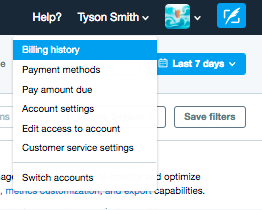
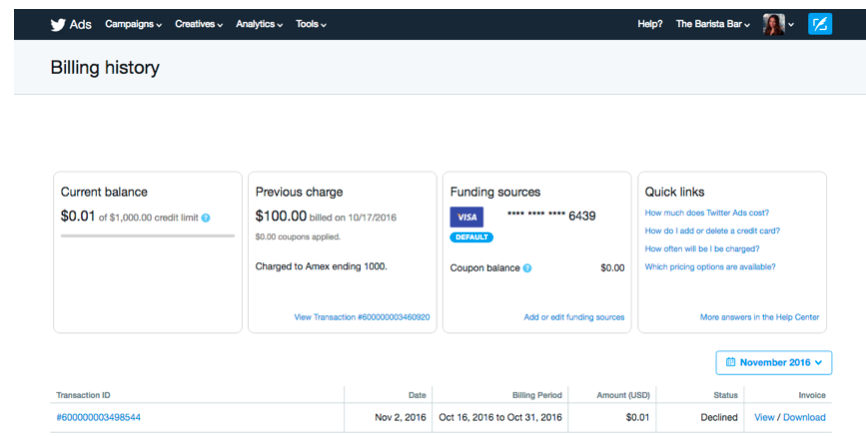
Wie halte ich die Ausgaben mithilfe von Anzeigengruppen unter Kontrolle?
Ausgabensteuerung auf Ebene der Kampagne und der Anzeigengruppe:
Stell dir deine Kampagne als Hauptantrieb hinter der Anzeigenschaltung vor. Wenn deine Kampagne deaktiviert ist, können deine Anzeigengruppen nicht geschaltet werden (selbst wenn die Anzeigengruppen selbst eigentlich aktiviert sind).
Wenn deine Kampagne eingeschaltet ist, werden deine Anzeigengruppen ausgeführt.
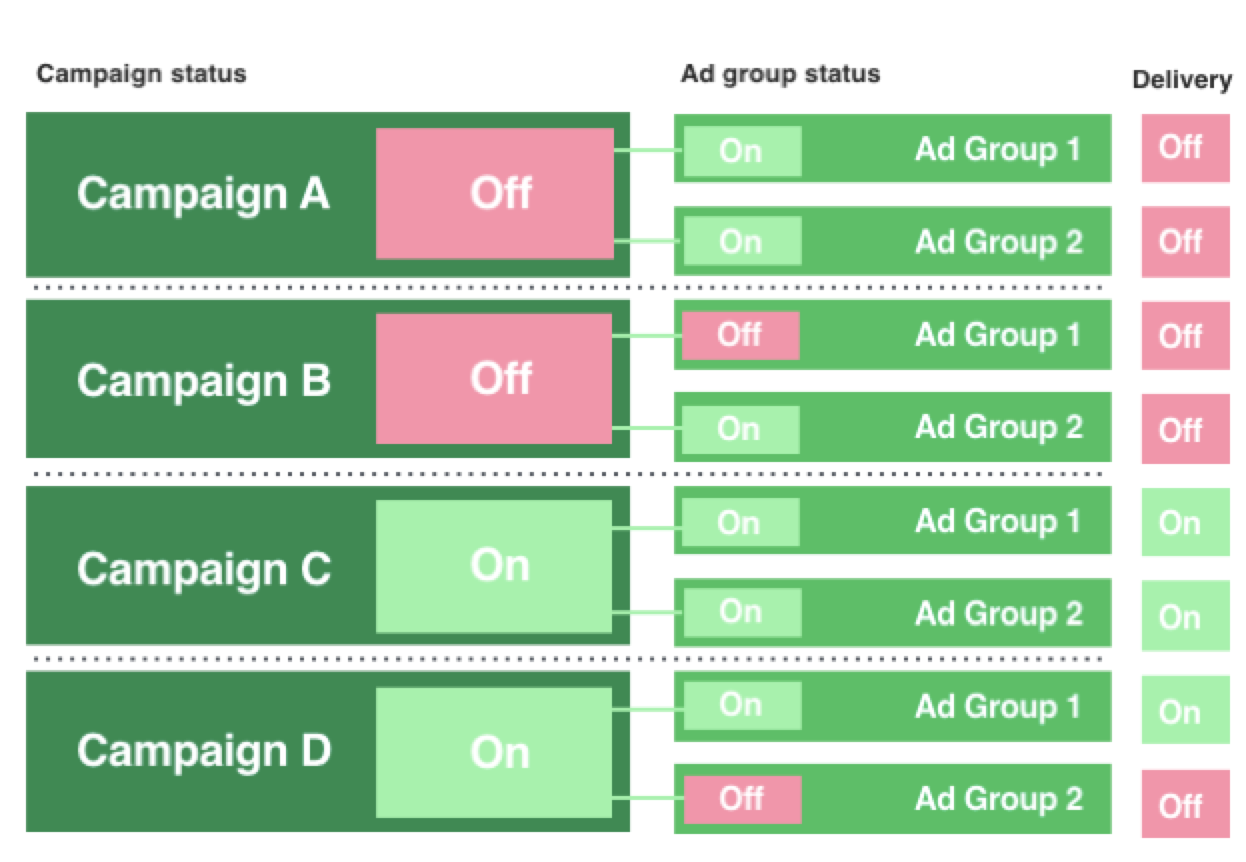
Wie funktioniert das in der Praxis?
Bei der Kampagneneinrichtung stehen dir zwei Optionen zur Wahl. In der Standardstruktur liegt ein Großteil der Kontrolle für Budgets und Timing auf der Ebene der Anzeigengruppe. Wenn du unsere Standardeinstellungen verwendest, musst du sowohl ein Tagesbudget als auch Ausführungsdaten für jede Anzeigengruppe auswählen. Du kannst eine Ausgabenobergrenze auf der Kampagnenebene eingeben, wenn du sicherstellen möchtest, dass für die Kampagne insgesamt nicht mehr als ein fester Betrag ausgegeben werden kann.
Alternativ kannst du die Kontrolle X überlassen und die Optimierung des Kampagnenbudgets auswählen. Mit dieser Option muss ein Tagesbudget auf der Kampagnenebene angegeben werden. X optimiert dieses Budget automatisch für die Anzeigengruppen innerhalb der Kampagne. Wenn du „Optimierung des Kampagnenbudgets“ wählst, kann weder das Gesamtbudget noch das Tagesbudget auf der Ebene der Anzeigengruppe angegeben werden. Die Ausführungsdaten werden nach wie vor auf der Ebene der Anzeigengruppe angegeben.
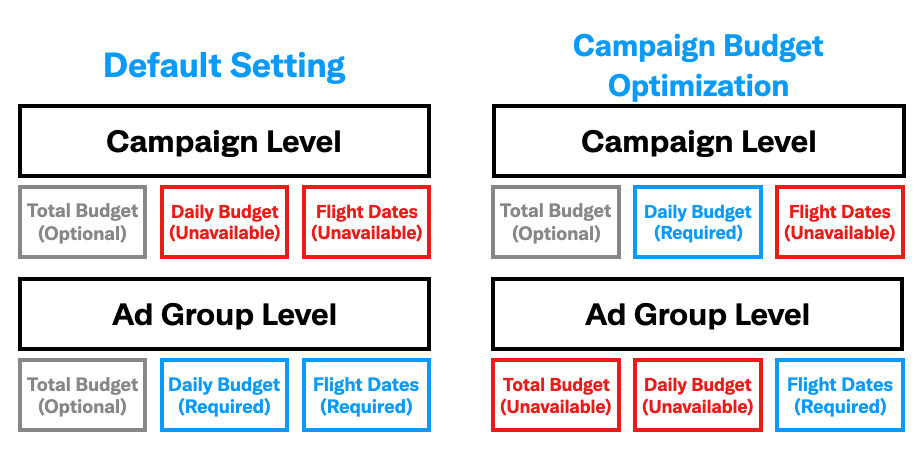
Ich sehe eine Diskrepanz in meinem Ads Manager
Antworten auf häufige Fragen zu den Statistiken in Ads Manager findest du auf der Seite Häufig auftretende Abweichungen zwischen Statistiken.
